优麒麟系统的网络配置介绍
在优麒麟19.04版本中,添加了全新的网络设置工具(kylin-nm),它针对之前的网络设置进行了简化,使操作步骤更简洁,大家更容易上手,下面小编就介绍一下在优麒麟19.04系统中如何使用它成功配置网络。
1、无线网络配置
如果您的计算机启用了无线,则可在处于无线网线覆盖范围时连接到该网络,以访问 Internet、查看网络上的共享文件以及执行其他操作。
如果连接不成功, 也许会要求您再次输入密码 或者它可能会告诉您连接已断开。有很多事情可能会造成这种情况发生,例如:可能是您输错了密码、无线信号太弱或者您计算机的无线网卡出问题了。
较强的无线网络连接并不一定意味着Internet 连接速度更快,或者您的下载速度更快。无线连接将您的计算机连接到提供Internet 连接的设备(如路由器或调制解调器),但设备本身所提供无线信号的强度与网速无关。
2、有线网络配置
介绍完无线网络的配置,接下来介绍有线网络的配置。一般电脑在连接网线的时候会自动分配网络,如果您的网络不为计算机自动分配网络设置,则您可能必须手动输入设置,详细配置方法见下一章节。
3、手动配置网络
手动配置网络,需要您了解要使用的正确设置。如果不了解,请咨询网络管理员或查看路由器或交换机的设置。
3)从列表中选择您想要编辑的连接,然后单击设置。
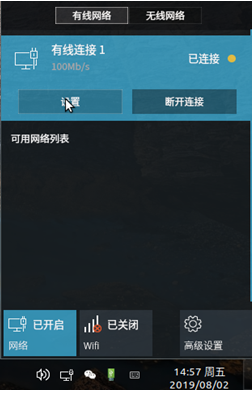
4)在弹出的网络设置窗口中,更改“编辑IP设置”方式为手动。
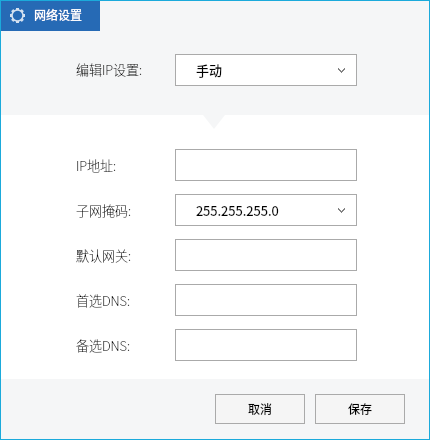
5)在相应栏中输入正确的 IP 地址、子网掩码、默认网关和DNS。
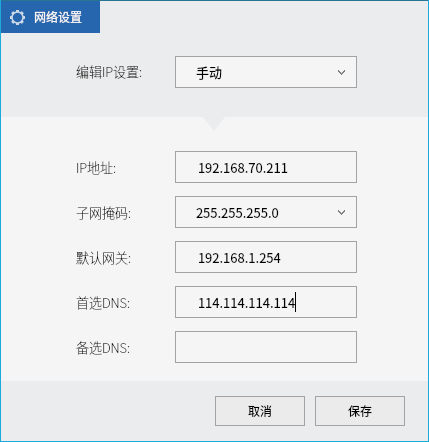
6)这三个地址必须是IP地址;也就是说,它们必须是分隔开的四段数字 (例如:192.168.70.211) 。
7)键入您要使用的DNS服务器的IP地址,地址间用英文句号分隔。
以上就是简单的网络连接与配置方法,希望能帮助到初次使用优麒麟系统的小伙伴,下期接着为大家介绍无线网络配置时遇到的一些常见问题以及解决办法,我们下期见!
-
优麒麟 14.04.6 LTS 版本发布![2019-03-08]
-
官宣来了,优麒麟官网新版正式上线![2019-09-29]
-
如何在优麒麟上安装钉钉(DingTalk)软件[2021-06-24]
-
优麒麟参加《SegmentFault D-Day 2015 西安站》主题演讲[2015-07-02]
-
#上海#源创会第36期开始报名[2015-06-06]
-
小技巧:快速检查电脑是否配备USB 3.0[2014-06-16]
-
农行企业网银成功兼容国产麒麟操作系统[2020-01-17]
-
“Ubuntu开发者创新大赛”正式开启[2014-12-19]
-
优麒麟系统的无线网络故障诊断[2021-06-24]
-
优麒麟 22.04 LTS 版本正式发布 - UKUI 3.1开启全新体验![2022-04-22]

